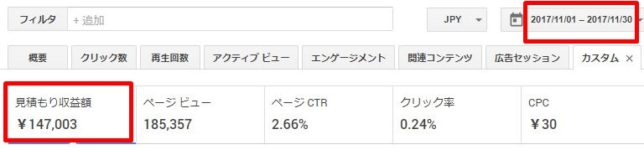こんにちは!
【Get A Life(GAL)】のアメリです!
今回は、なかなかイカした画像編集のフリーソフト!
【Photoscape】の使い方などをご紹介したいと思います。
 使いやすいので、初めての方でも簡単に使えると思います。
使いやすいので、初めての方でも簡単に使えると思います。
今回は試しに、このソフトを使って、自分のWordPressページの、ヘッダー部分の画像を作ってみたいと思います。
Photoscapeって何?

Photoscapeって何? という方も多いと思いますので、説明しておきますね。
Photoscapeとは、無料の画像編集ソフトです。
画像をカットしたり、ボカしたり、サイズの変更をしたり、画素の変更など、
簡単な編集は全てこのPhotoScapeで行う事ができます。
ヘッダー画像やバナー画像を変えたりする時など、ホームページを作っていく以上、なんらかの画像編集ソフトは必要になりますので、もしメインで使っているものが何もない方は、一度使ってみて下さい。
ちなみに、開発元も同じ、よく似た【PhotoScape X】というものもありますが、あちらはアプリ版で、PCに取り込まずとも使うことができますし、その分PCは軽いままですが、ネットに繋がっていないときには使うことができませんので、まぁ一長一短と言えるでしょう。
ちなみに私は、photoshopも持っていますが、
ああいう画像編集系のソフトはどうしても、PC自体の容量をたくさん食いますし、ノートPCなどの方だと、重すぎて、完全に動かなくなったりという事もありますので、
普段はもっぱら、Photoscapeのほうを使っています^^
似たような無料画像編集ソフトだと、GIMPというものがありますが、この方に至ってはお金出して買ったPhotoshopばりに働いたりしますので、気になる方はチェックしてみてください!
Photoscapeの使い方:
ヘッダー画像を作ってみよう![動画]
Photoscape の公式ダウンロードはコチラ!
https://photoscape-free.softonic.jp/
Simplicity2の推奨ヘッダーサイズ: 1070 x 100